Svchost.exe грузит процессор, что делать?
Вопрос от пользователя
Добрый день.
У меня на компьютере установлена ОС Windows 7, и в последнее время она начала тормозить. Опытным путем я нашел, что грузит 2-ядерный процессор на 50%-100% процесс «svchost.exe» (по крайней мере, так показывается в диспетчере задач).
Пробовал завершить этот процесс, но появляется ошибка, и компьютер уходит в перезагрузку.
Можно ли вообще его завершать, и как уменьшить нагрузку от него? Вообще, для чего он нужен и почему так сильно грузит систему?
Заранее спасибо.
Дмитрий, Архангельск
Доброго времени суток.
Во всех популярных версиях Windows (XP, Vista, 7, 8, 10) присутствует этот специальный процесс svchost.exe (прим.: его полное название Generic Host Process for Win32 Services) .
Используется он как платформа для работы различных сервисов и служб (т.е. сугубо системный процесс, который не желательно «трогать», если у вас всё работает в нормальном режиме).
Хост процесс для служб Windows — что это и как отключить
Если откроете диспетчер задач, то Вы увидите, что там несколько строк с svchost.exe (что неудивительно, так как в Windows всегда работает множество служб и приложений: защитник Windows, обновление ОС, служба шрифтов и т.д.). И этот процесс грузит ЦП, чаще всего, из-за какой-то службы, которая начала не корректно работать.
Кроме этого, стоит также отметить, что многие вирусы замаскированы под этот системный процесс: ведь если их много, то определить какой из них не настоящий — не так-то просто для неподготовленного пользователя.
И так, рассмотрим ниже, что можно сделать, если svchost.exe нагружает систему.
Решение проблемы с svchost.exe
Действие первое — перезагрузка ПК/ноутбука
Конечно, совет банальный, но всё же простая, казалось бы, перезагрузка компьютера помогает решить множество проблем (в том числе и эту ). Н
ередко при подключении/отключении периферийного оборудования, при сбоях в работе служб, драйверов — svchost.exe начинает создавать излишнюю нагрузку, которая «исчезает» после перезагрузки ПК. Так, что пробуем!
Не вирус ли маскируется под svchost.exe? Проверяем!
Как я уже отметил чуть выше в статье, нередко многие вирусы маскируются под этот системный процесс. Отличить настоящий процесс svchost.exe от вируса — не всегда просто!
Но мы сейчас этим займемся (очень желательно сначала исключить вирусную активность, и если высокая нагрузка не была связана с этим, то уже переходить к решению проблем со службами).
Для начала откройте диспетчер задач Windows (кнопки Ctrl+Shift+Esc или Ctrl+Alt+Del) .
Затем откройте вкладку «Процессы» , отсортируйте их по имени и посмотрите внимательно: что написано напротив каждого svchost.exe в графе «Пользователь» (скриншот ниже в помощь ).
Диспетчер задач (Windows 7) — просмотр процессов
Важно!
Процесс svchost.exe должен быть запущен от пользователя: LOCAL, NETWORK SERVICE, SYSTEM (на русском: система).
Когда в графе «пользователь» стоит нечто отличное от вышесказанного — то высока вероятность, что вы имеете дело с вирусами (рекламным ПО, троянами и т.д.).
SVCHOST.EXE грузит Windows 7? Решение есть!
Сразу хочу отметить, что не всегда удается «увидеть» все процессы в диспетчере задач, и не всегда можно уловить, какой из них «не настоящий». Вообще, гораздо эффективней для этого дела использовать специальную антивирусную утилиту AVZ (ее я не раз хвалил в своих статьях. ) .
Запустив утилиту AVZ (ее, кстати, не нужно устанавливать) , откройте меню «Сервис» и откройте «Диспетчер процессов» .
Затем также отсортируйте процессы по имени и найдите все svchost.exe . Обратите внимание, что утилита показывает ВСЕ процессы (поэтому их так много).
Важно!
Все нормальные svchost.exe AVZ помечает зеленым цветом. К тому же, в столбике «Описание» будет указано, что это «Хост-процесс. «, «Производитель» — «Корпорация Майкрософт. «, «Полный путь» — «C:WindowsSystem32svchost32.exe».
Антивирусная утилита AVZ
Если найдете что-то подозрительное — попробуйте закрыть этот процесс, а затем проверить компьютер полностью утилитой AVZ на вирусы и трояны. Делается это достаточно просто:
- Сначала выбираете область поиска: рекомендую все ваши жесткие диски;
- Затем указываете, что делать с найденным вирусным по (прим.: удалять) ;
- последний штрих — нажать кнопку «Пуск» (остальные настройки можно не менять — AVZ достаточно «умная» программа и настройки автоматически выставлены в оптимальные) .
Сканирование на вирусы в AVZ
В помощь!
Лучшие антивирусы для защиты Windows — моя подборка на текущий год
Какая служба нагружает сервис-хост?
И так, компьютер проверен, вирусов нет, идем дальше.
Снова открываем диспетчер задач (кнопки Ctrl+Shift+Esc) и ищем тот svchost.exe , который грузит процессор. Найдя его, нажмите правой кнопкой мышки по нему и откройте ссылку «Перейти к службам» (см. скриншот ниже ) .
Переход к службам
Таким образом вам покажутся ВСЕ службы, связанные с тем svchost-процессом, который нагружает ЦП.
Теперь поочередно закрывайте эти службы, смотря за нагрузкой на процессор. Как только она упадет — вы нашли службу, которая виновна в нагрузке!
Важно!
В процессе закрытия некоторых служб, ваша Windows может уйти в перезагрузку. Поэтому, лучше запоминайте, что вы уже попробовали закрыть (чтобы в следующий раз закрывать другие службы, связанные с этим процессом).
Когда будет найдена служба, из-за которой высокая нагрузка — что делать?
Это частый и довольно трудный вопрос. Дело в том, что служб, из-за которых может быть высокая нагрузка — достаточно много. Дать универсальный совет (или предусмотреть все возможные варианты) — нереально!
Если сбой вызывает второстепенная служба, без который вы легко можете обойтись — просто отключите ее (например, часто камнем преткновения является служба Superfetch).
Если служба вам очень нужна (например, она связана с аудио- и видео-оборудованием, с адаптерами сети и т.д.) — то попробуйте заменить драйвер на оборудование (обновить или наоборот, поставить более старый).
В помощь!
Утилиты для обновления и поиска драйверов
Отключаем центр обновления, Superfetch (и др. любые службы)
Очень часто виновниками высокой нагрузки от файла svchost являются службы «Центр обновления» и «Superfetch» (поэтому при этой проблемы — рекомендую их отключить, хотя бы на время для теста) .
Чтобы их отключить, необходимо открыть вкладку «Службы» .
Важно! Я рекомендую в данном случае отключить автоматическое обновление, но не рекомендую не обновлять Windows совсем. Просто делайте это время от времени в ручном режиме.
Как открыть службы (универсальный способ):
- нажать сочетание кнопок Win+R ;
- ввести команду services.msc и нажать Enter.
Как открыть службы // Windows 7, 8, 10
Далее найдите в списке служб ту, которую хотите отключить, и откройте ее ( прим .: двойной левый клик мышки) .
Службы — центр обновления Windows
В графе «Тип запуска» поставьте «Отключена» , и в блоке «Состояние» нажмите кнопку «Остановить» .
Всё! Служба теперь отключена и запускаться больше не будет!
Важно!
Будьте аккуратны и не отключайте все подряд. В некоторых случаях пользователи так увлекались отключением служб, что потом не могли восстановить работоспособность своей Windows.
Откат системы на несколько дней/недель назад
Если высокая нагрузка на процессор появилась не так давно, и есть контрольные точки восстановления — то можно попытаться запустить восстановление Windows и откатить ее в работоспособное состояние.
Несмотря на то, что многие пользователи недооценивают этот способ — он весьма эффективный и помогает решить многие проблемы.
Как запустить восстановление системы:
- нажать кнопки Win+R;
- ввести команду rstrui и нажать Enter;
- далее выбрать контрольную точку восстановления и откатить систему.
Не повезло! Восстановление кто-то отключил.
В помощь!
Более подробно о восстановлении Windows (и разбор всех типовых вопросов) можете узнать из этой статьи
Удаление папки Prefetch
Есть еще один способ, который некоторым помогает решить проблему с svchost.
1) Необходимо найти папку Prefetch (прим.: на системном диске «C:Windows») и удалить ее.
2) Затем найти папку Tasks (расположена по такому пути «C:WindowsSystem32») , открыть ее и удалить все файлы из нее.
3) После этой процедуры просто перезагрузите компьютер.
Примечание : данный способ противоречивый, используйте на свой страх и риск.
Дополнения в комментариях приветствуются.
Первая публикация: 03.08.2017
Источник: ocomp.info
Настройка оборудования
Блог о модемах, роутерах и GPON терминалах Ростелеком

Svchost.exe грузит процессор и память на 100%. Вирус или нет?!
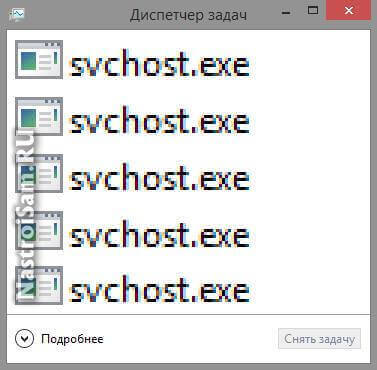
Во всех без исключения версиях Виндовс, начиная с XP и заканчивая Windows 10, есть специальный служебный процесс — svchost.exe. Его полное название Generic Host Process for Win32 Services или, в последних версиях ОС, Host Process for Windows Services. Из названия видно, что главная роль — это своеобразная универсальная платформа для выполнения в системе различных сервисов или служб.
Например, Защитник Windows, служба шрифтов, DNS, SSDP и пр. Именно поэтому, открыв диспетчер задач, Вы можете обнаружить там сразу несколько строчек svchost. И это совершенно нормально.
Но такую универсальность не смогли обойти мимо и различные вирусописатели, маскируя под этот процесс вредоносные исполняемые файлы, а порой и просто использующие его опять же как платформу для работы своего вируса. Пару лет назад подобная зараза встречалась сплошь и рядом. Иногда даже и у более опытных пользователей.
Итак, в один прекрасный день у Вас начал сильно тормозить компьютер. Вы открыли Диспетчер задач и увидели, что процесс svchost.exe грузит Windows по максимуму (процессор и память могут быть загружены до 100%). Что делать и как определить — вирус это или нет? Давайте разбираться вместе.
Начнём с того, что просто откроем диспетчер задач и очень внимательно посмотрим на название исполняемого файла — svchost.exe. Он должен называться именно так, как я написал. Если под Generic Host Process маскируется вирус, то обычно его исполняемый файл назван хоть и очень похоже, но всё же отличие увидеть можно — потерян или наоборот — добавлен один или несколько символов в названии. Примеры:
svchosts.exe svchost32.exe или svchosts32.exe svhost.exe svshost.exe svch0st.exe — знак «ноль» вместо o svcchost.exe
Вот наглядный пример:
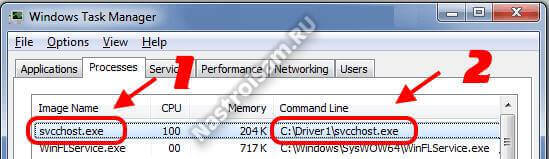
Вторая примета, по которой можно распознать вирус — расположение файла. Исполняемый файл svchost.exe находится в системном каталоге:
C:WindowsSystem32 — для 32-х битный систем
C:WindowsSysWOW64 — для Windows x64
В некоторых случаях копии файла могут находится в директориях:
C:WINDOWSServicePackFilesi386 — обычно в Windows 7 после установки пакета обновлений SP1
С:WINDOWSwinsxs — каталог с файлами обновлений сервисов и служб
C:WINDOWSPrefetch — здесь хранятся данные о программах, запускаемых при старте системы.
Если же используется какая-либо другая папка, как на скриншоте выше — это вирус.
Ок, с названием и местоположением в системе определились.
Но как быть если всё вроде правильно, а процесс грузит Windows по полной. Тогда нужно искать виновника в службах использующих svchost для своей работы.
Тогда там же, в Диспетчере задач, кликаем правой кнопкой на задачу «свхост» и выбираем пункт «Перейти к службам»:
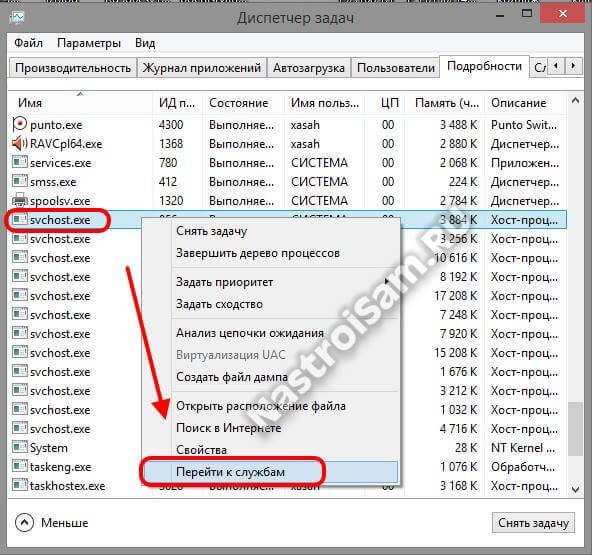
Откроется список служб. В нём будут подсвечены те, которые используют платформу Generic Host Process:
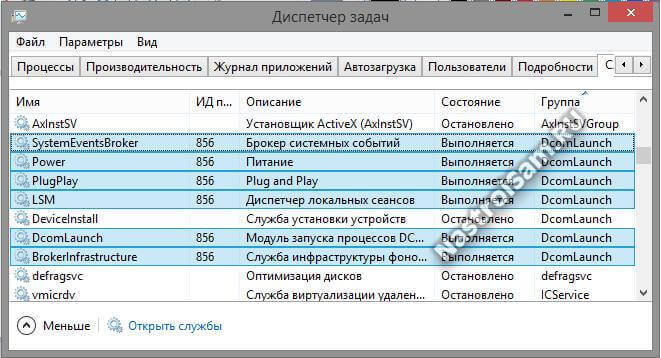
По очереди кликаем правой кнопкой мыши на каждую из них, выбираем в меню пункт «Остановить» и смотрим на результат.
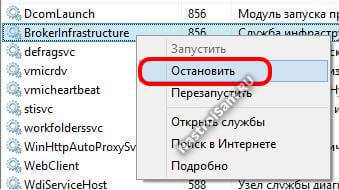
Внимание: имейте ввиду, что прибив системный сервис Вы можете нарушить работу Windows и придётся перезагружаться.
То же самое можно сделать и через командную строку Windows.
Для этого нажимаем комбинацию клавиш Win+R и в окне «Выполнить» вводим команду CMD. Кликаем на «ОК». Таким образом мы запустим командную строку Windows. Вводим команду:
tasklist /svc
И смотрим какие службы используют Host Process для своей работы:
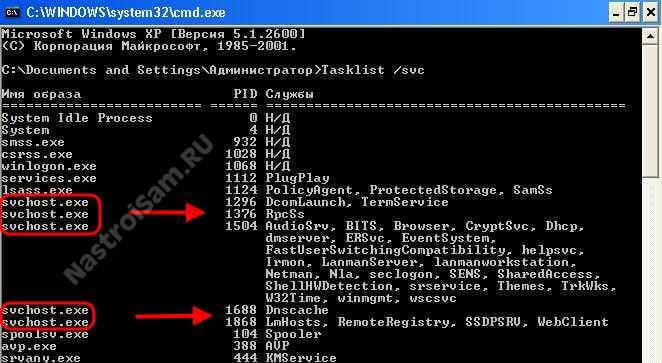
Обращайте внимание на те строки с svchost.exe, где указана одна служба. Если их там 3 и более — пропускаем, это системные сервисы с вероятностью 99,99%
Далее по очереди пробуем завершать такие одиночные процессы командой:
taskkill /F /PID
taskkill /F /PID 1868
Результатом должно быть сообщение «Успешно: Процесс завершен».
![]()
Таким образом опытным путём мы сможем найти виновника и главного пожирателя ресурсов системы и вырубить его. Вот теперь надо проверять системный диск хорошей антивирусной программой — DrWeb CureIT или Kaspersky Antivirus на наличие заразы.
Внимание! Описанные выше действия подразумевают наличие некоторого опыта работы с операционными системами Windows. Для неопытных и начинающих пользователей я посоветую сразу перейти к проверке системы антивирусной программой.
Так же, я бы настоятельно рекомендовал просканировать Windows отличной бесплатной утилитой ADWCleaner дабы удалить возможные рекламные или шпионские модули.
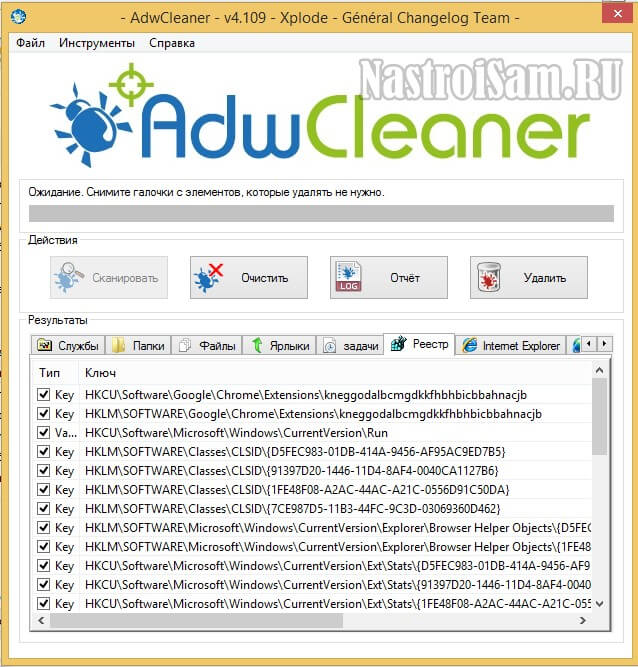
Как правило, после всех этих действий проблема успешно устраняется.
P.S.
В качестве постскриптума не могу не упомянуть и вариант со сбоем работы какой-либо системной службы после чего она тоже может привести к тому, что svchost загружает процессор и память по максимуму. В этом случае надо пробовать делать откат системы к более раннему состоянию. Если и это не помогает — то выход один — полная переустановка операционной системы.
Источник: nastroisam.ru
Svchost.exe
Svchost.exe (Generic Host Process for Win32 Services) – системный процесс операционной системы Microsoft Windows, который обрабатывает 32-битные DLL и другие службы.
Svchost.exe (Generic Host Process for Win32 Services) – системный процесс операционной системы Microsoft Windows, который обрабатывает 32-битные DLL и другие службы.
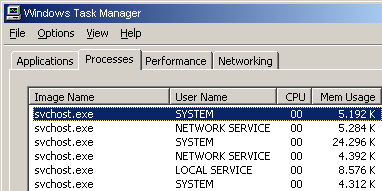
В процессе загрузки на основании записей в реестре Svchost.exe составляет список служб, которые необходимо запустить. Одновременно могут быть запущены несколько экземпляров процесса Svchost.exe. Каждый сеанс Svchost.exe содержит группировку служб, следовательно, отдельные службы могут выполняться в зависимости от того, как и когда был запущен Svchost.exe. Таким образом, улучшается контроль и упрощается отладка.
Группы Svchost.exe определяются в следующем разделе реестра:
HKEY_LOCAL_MACHINESoftwareMicrosoftWindowsNTCurrentVersionSvchost
Каждое значение в этом разделе представляет отдельную группу Svchost и отображается при просмотре активных процессов как отдельный экземпляр. Каждое из этих значений имеет тип REG_MULTI_SZ и содержит службы, выполняемые в этой группе Svchost. Каждая группа Svchost может содержать одно или несколько имен служб, извлекаемых из следующего раздела реестра, в котором подраздел Parameters содержит значение ServiceDLL:
HKEY_LOCAL_MACHINESystemCurrentControlSetServicesСлужба
Чтобы просмотреть список служб, работающих в процессе Svchost, необходимо выполнить команду Tasklist /SVC (не доступна в Windows XP home edition). Программа Tasklist отображает все запущенные программы (несколько больше чем диспечер задач), а ключ /svc отображает загруженные службы для этих задач. На скриншоте показаны службы, типичные для компьютере под управлением Windows XP (DcomLaunch, TermService, RpcSs, AudioSrv, CryptSvc, Dhcp, ERSvc, EventSystem, helpsvc, HidServ, lanmanserver, lanmanworkstation, Netman, Nla, RasMan, seclogon, SENS, ShellHWDetection, srservice, TapiSrv, Themes, TrkWks, winmgmt, WZCSVC, Dnscache, LmHosts, SSDPSRV, upnphost, WebClient).
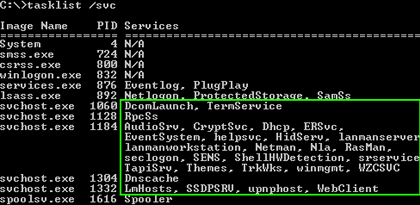
Так как svchost запущен на всех Windows компьютерах, это имя чаще всего используется злонамеренными программами и вирусами, которые скрывают свое присутствие среди легитимных служб. Распознать их достаточно просто, большинство их них расположены вне папки %SystemRoot%System32 или скрывают себя под похожими именами, типа svch0st.exe или scvhost.exe.
Источник: www.securitylab.ru
Host process for windows services жрет трафик
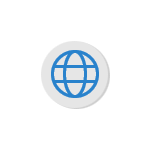
После выхода новой ОС у меня на сайте стали появляться комментарии на тему того, что делать, если Windows 10 жрет трафик, когда, казалось бы, активных программ, что-то скачивающих из Интернета, нет. При этом разобраться, куда именно утекает Интернет не получается.
В этой статье подробно о том, как ограничить потребление Интернета в Windows 10 на тот случай, если он у вас ограничен, отключив некоторые функции, включенные в системе по умолчанию и расходующие трафик.
Мониторинг программ, расходующих трафик
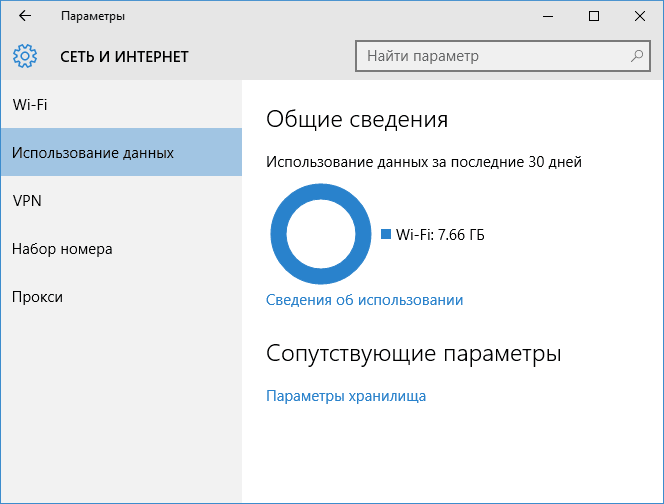
Если вы столкнулись с тем, что Windows 10 жрет трафик, для начала рекомендую заглянуть в раздел параметров Windows 10 «Использование данных», находящийся в «Параметры» — «Сеть и Интернет» — «Использование данных».
Там вы увидите общее количество данных, принятых за период 30 дней. Чтобы увидеть, какие именно приложения и программы использовали этот трафик, нажмите ниже «Сведения об использовании» и изучите список.
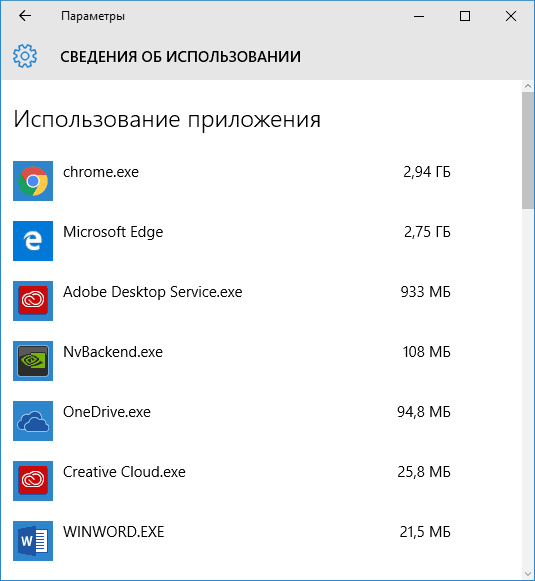
В чем это может помочь? Например, если какими-то приложениями из списка вы не пользуетесь, их можно удалить. Или, если вы видите, что какая-то из программ использовала значительное количество трафика, причем вы в ней не использовали какие-либо интернет-функции, то можно предположить, что это были автоматические обновления и имеет смысл зайти в настройки программы и отключить их.
Также может оказаться, что в списке вы увидите какой-нибудь странный неизвестный вам процесс, активно качающий что-то из Интернета. В этом случае попробуйте найти в Интернете, что это за процесс, если есть предположения о его вредоносности, проверить компьютер чем-то наподобие Malwarebytes Anti-Malware или другими средствами удаления вредоносных программ.
Отключение автоматической загрузки обновлений Windows 10
Одна из первых вещей, которые следует сделать, если трафик на вашем подключении ограничен, «сообщить» об этом самой Windows 10, задав подключение как лимитное. Помимо прочего, это отключит автоматическое скачивание обновлений системы.
Чтобы сделать это, кликните по значку подключения (левой кнопкой), выберите пункт «Сеть» и на вкладке Wi-Fi (при условии, что речь идет о Wi-Fi подключении, как то же самое выглядит для 3G и LTE модемов точно не знаю, проверю в ближайшее время) пролистайте до конца списка Wi-Fi сетей, нажмите «Дополнительные параметры» (при этом ваше беспроводное подключение должно быть активно).
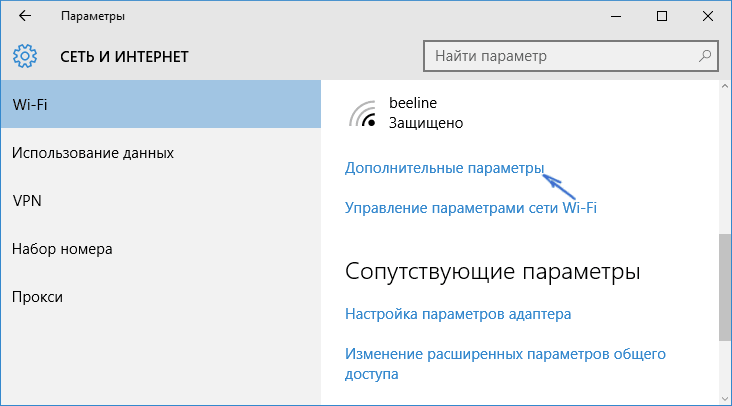
На вкладке параметров беспроводного подключения включите «Задать как лимитное подключение» (применяется только к текущему Wi-Fi подключению). См. также: как отключить обновления Windows 10.
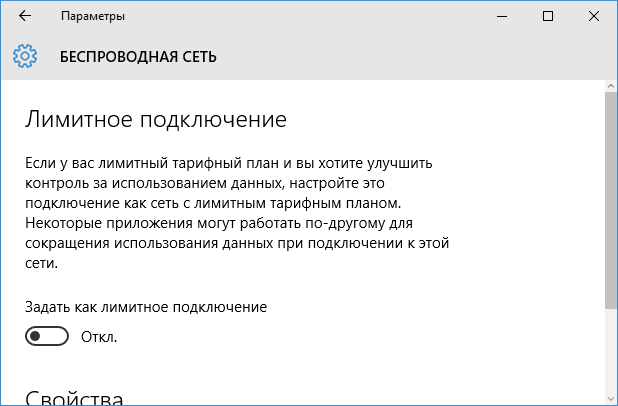
Отключение обновлений из нескольких мест
По умолчанию в Windows 10 включено «получение обновлений из нескольких мест». Это означает, что обновления системы получаются не только с сайта Microsoft, но и с других компьютеров в локальной сети и в Интернете, для увеличения скорости их получения. Однако, эта же функция ведет к тому, что части обновлений могут скачиваться другими компьютерами с вашего компьютера, что ведет к расходованию трафика (примерно как в торрентах).
Чтобы отключить эту функцию, зайдите в Параметры — Обновление и безопасность и в пункте «Центр обновления Windows» выберите «Дополнительные параметры». В следующем окне нажмите «Выберите, как и когда получать обновления».
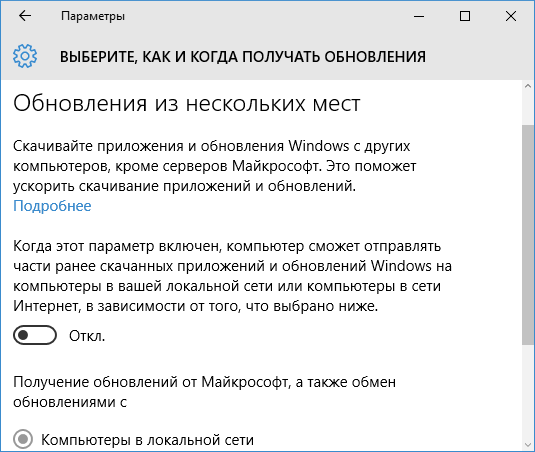
И наконец отключите опцию «Обновления из нескольких мест».
Отключение автоматического обновления приложений Windows 10
По умолчанию установленные на компьютере приложения из магазина Windows 10 обновляются автоматически (кроме лимитных подключений). Однако, вы можете отключить их автоматическое обновление с помощью параметров магазина.
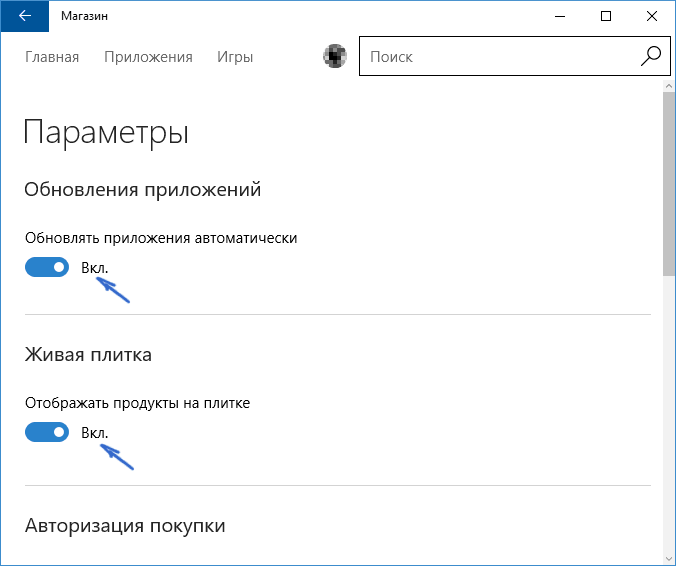
- Запустите магазин приложений Windows 10.
- Кликните по значку вашего профиля вверху, затем выберите «Параметры».
- Отключите пункт «Обновлять приложения автоматически».
Здесь же вы можете отключить обновления живых плиток, которые также используют трафик, подгружая новые данные (для плиток новостей, погоды и подобных).
Дополнительная информация
Если на первом шаге этой инструкции вы увидели, что основной расход трафика приходится на ваши браузеры и торрент-клиенты, то дело не в Windows 10, а в том, как именно вы пользуетесь Интернетом и этими программами.
Например, многие не знают, что даже если ничего не качать через торрент-клиент, он все равно расходует трафик пока запущен (решение — убрать из автозагрузки, запускать по необходимости), о том, что просмотр онлайн-видео или видео звонки в Skype — это дичайшие объемы трафика для лимитных подключений и о других подобных вещах.
Чтобы сократить использование трафика в браузерах вы можете использовать режим «Турбо» в Opera или расширения для сжатия трафика Google Chrome (официальное бесплатное расширение Google называется «Экономия трафика», доступно в их магазине расширений) и Mozilla Firefox, однако на том, сколько Интернета расходуется для видео-контента, а также для некоторых картинок это не скажется.
Личный блог DarkNess. Только технические темы.
воскресенье, февраля 22, 2015
Как отучить Windows пожирать трафик и процессор (svchost.exe), плюс доп защита от взлома
Обратил внимание что «что то немилосердно жрет трафик». начал искать что. Думал вирусня, но этой вирусней оказался как всегда сам Windows. Если Вы работаете через «безлимитный» да еще скоростной интернет, то это можно и проигнорировать, но если Вы используете интернет например через GPRS, то «может вылететь в копеечку». Это только один из «пожирателей трафика», но у меня он оказался самым «прожорливым», да еще и резко повышает загрузку процессора, поэтому решено было «урезонить»
Найти «в лоб» «родными средствами» windows его сложно, и даже сторонними приложениями не очень — многие из них пишут что «трафик кушает система», а «кто конкретно и почему» ? При более детальном рассмотрении, удается найти что «жрет трафик» svchost.exe, но это ни о чем не говорит — этих процессов множество и за ними кроются совершенно разные системные программы. Дальнейшие разборки показали, что основной пожиратель трафика «под видом системы» (у меня по кр мере) оказалась служба, цитирую полностью ее название и описание: «Фоновая интеллектуальная служба передачи (BITS) Передает файлы в фоновом режиме работы, используя незанятую пропускную способность сети. Если эта служба заблокирована, то любые приложения, зависящие от BITS, такие как центр обновления Windows или MSN Explorer, не смогут автоматически загружать программы и другую информацию»
Поскольку я обновления системы «автоматические» давно отключил, и делаю их в ручном режиме, чтобы не мешали не вовремя и не было «неприятных сюрпризов от майкрософт», и вообще не люблю когда «что то кудато лезет и неизвестно куда данные посылает без моего ведома», она вроде как и не должна использоваться, ан нет — все равно что то качает, при чем с такой силой, что ее трафик превышает часто трафик всех остальных приложений (ну кроме торрента). Решается проблема просто. Зайти в панель управления. потом в администрирование, выбрать управление сервисами и отключить ее там. При чем нужно не просто отключить, а еще потом зайти в свойства службы, и там ее тоже запретить. Все.
Если вдруг решите что она Вам всетаки нужна — заходите снова в управление сервисами, и в свойствах службы, снова ее разрешаете. то есть это вполне обратимо, но думаю Вам она никогда не понадобится, а трафика сэкономите изрядно,
Если у Вас включена возможность дистанционного подключения к Вашей Windows, то возможна еще одна причина больших «утечек трафика» по порту 3389. По этому порту происходит удаленное подключение компьютеру. И на негоже могут пытаться проводить атаки из интернета, в попытке подобрать пароль, плюс через негоже часто производят взлом компьютера — как через «дыры» в виндовз, так и пользуясь тем, что многие пользователи ставят простые пароли. И даже если Ваш компьютер не взломали, сама непрерывная !атака в попытке подобрать пароль» может приводить к существенным потерям трафика и росту нагрузки на процессор. Если Вам вообще не нужен удаленный доступ — закройте этот порт через брендмауер виндовз, так чтобы к нему вообще был не возможен доступ снаружи.
Для этого. Заходим
Панель управления > Система и безопасность > Брандмауэр Windows > Дополнительные параметры.
Выбираем «правила для входящих подключений» (на панели слева), потом «создать правило (на панели справа). Выбираем «для порта». Жмем «Далее». Выбираем «протокол TCP», мнизу выбираем «определенные порты», вводим номер порта 3389, жмем «Далее». Выбираем «блокировать подключение», жмем Далее. На следующем шаге, ставим все галочки против «Доменный», «Частный», «Публичный», Жмем далее.
Появляется поле для ввода имени и описания. Вводите понятное имя — например «защита от атак удаленного доступа», или что угодно что Вам удобнее. Нажимаем «готово».
Все, теперь любые попытки подключения к этому потру будут блокироваться, без нагрузки на процессор и генерации дополнительного трафика. И взлом по нему станет не возможным в принципе.
Если Вам нужно сохранить функции удаленного доступа и не хотите нарушать работу системы.
Тогда есть второй путь. Все «хакеры» обычно просто тупо «сканируют» где найдется порт «3389», и потом начинают попытки его «ломать» (это делается автоматически утилитами, естественно никто давно не сидит и в ручную не подбирает и не ищет). Сканируют сеть на конкретные порты — сканировать «на все сразу» — будет неэффективно, очень много времени займет. Поэтому второй способ защиты — перенести подключение RDP на другой порт (сменить стандартный порт RDP на нестандартный), лучше куда нибудь в диапазон выше 10000 — обычно сканируют порты из диапазона до нескольких тыс, так как именно на них обычно сосредоточены все уязвимые сервисы windows.
Для этого. Нажимаем кнопку «Пуск» и в строке запуска вводим «regedit».
В открывшемся редакторе реестра выбираем
[HKEY_LOCAL_MACHINESYSTEMCurrentControlSetControlTerminal ServerWinStationsRDP-Tcp]
Кликнув мышкой по выбранному пункту RDP-Tcp, в правой колонке ищем параметр с именем «PortNumber». Там скорее всего будет значение D3D(3389). Кликаем на имени параметра дважды, в открывшемся окошке, выбираем «десятичное» и вводим от фонаря какой нибудь порт в диапазоне от 1000 до 65000. Сохраняем значение.
Выбранный номер порта — себе записываем — внешний доступ будем осуществлять теперь через него (ну или давать внешний доступ знакомым, которые дистанционно помогают Вас с проблемами машины). А вот хакерам Вы существенно усложните жизнь, скрыв порт от «массового сканирования» и сэкономив трафик, который мог тратится на попытки атак против Вашей машины по этому порту. Осталось перезагрузить комп.
PS В случае изменения порта RDP на нестандартный, не забудьте «разрешить» этот порт «на вход» в брендмауере Windows. Процедура аналогична процедуре «блокирования порта 3389», описанной выше, только прописываете свой порт, кторый выбрали, и вместо «блокировать», выбераете разрешить.
Очередь просмотра
Очередь
- Удалить все
- Отключить
YouTube Premium
Хотите сохраните это видео?
- Пожаловаться
Источник: soo-voi.ru